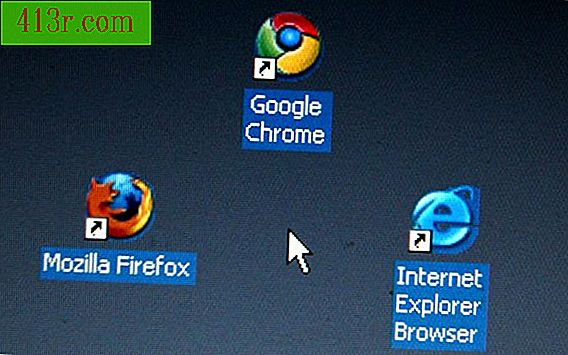Cum să restabiliți iMac din fabrică fără un CD

Rularea unei restaurări din fabrică pe un iMac poate fi un pic dificil deoarece nu are o unitate de disc încorporată. Chiar dacă aveți un iMac mai vechi cu un DVD pentru a reinstala sistemul de operare, nu vă va face nimic decât dacă aveți o unitate de disc externă externă conectată la sistem. Un iMac conține două metode de curățare a fiecărui hard disk și reinstalarea sistemului de operare: unul utilizează partiția de recuperare deja încorporată, iar cealaltă utilizează imaginea sistemului de operare pe o unitate flash USB. Ambele metode necesită o conexiune activă la Internet în bandă largă.
Cum se restabilește un iMac din fabrică prin partiția de recuperare
Pasul 1:
Reporniți iMac și țineți apăsată tasta "Command-R" în timp ce computerul repornește.
Pasul 2:
Selectați o rețea Wi-Fi din listă și conectați-vă la ea dacă iMac vă spune să faceți acest lucru.
Pasul 3:
Alegeți opțiunea "Disk Utility" din listă și dați clic pe "Continuați".
Pasul 4:
Selectați hard diskul pe care este instalat Mac OS X, din lista din partea stângă a ferestrei.
Pasul 5:
Deschideți fila "Erase". Selectați "Mac OS Extended (Journaled)" [Mac OS Extended (Registered)] din meniul derulant "Format:" și introduceți un nume pentru hard disk în câmpul de introducere a textului denumit "Name:".
Pasul 6:
Dați clic pe "Ștergeți" pentru a elimina tot conținutul unității hard disk.
Pasul 7:
Selectați opțiunea "Quit Disk Utility" (ieșire din utilitarul de disc) pentru a ieși din instrumentul de formatare a discului.
Pasul 8:
Selectați "Reinstalați OS X" (reinstalați OS X) din meniu, faceți clic pe butonul "Continuați" și urmați instrucțiunile afișate pe ecran pentru a finaliza procesul de instalare a sistemului de operare pe unitatea hard disk clară sau curată.
Cum să restabiliți un iMac din fabrică printr-o unitate USB bootabilă
Pasul 1:
Descărcați aplicația care stochează versiunea de Mac OS X utilizată de iMac.
Pasul 2:
Deschideți directorul "Aplicații" (aplicații). Faceți clic-control pe pictograma "Instalați Mac OS X" (instalați Mac OS X) și selectați pictograma "Afișează conținutul pachetului" (afișați conținutul pachetului). Deschideți dosarul "Afișează conținutul pachetului".
Pasul 3:
Copiați și inserați fișierul "InstallESD.dmg" într-o locație ușor accesibilă de pe unitatea hard disk a iMac.
Pasul 4:
Deschideți "Disk Utility" (utilitar pentru disc) care se află în dosarul "Utilities", sub aplicații. Conectați unitatea flash USB la unul dintre porturile situate pe partea din spate a iMac.
Pasul 5:
Selectați unitatea flash de pe afișajul tip copac în partea stângă și faceți clic pe pictograma "Burn".
Pasul 6:
Selectați butonul "Imagine ..." (imagine), apoi căutați și selectați fișierul "InstallESD.dmg"
Pasul 7:
Faceți clic pe "Restaurare" pentru a crea unitatea de restaurare.
Pasul 8:
Reporniți iMac după terminarea unității de restaurare, țineți apăsată tasta "Command-R" până când apare selectorul de pornire.
Pasul 9:
Alegeți unitatea flash din selectorul de boot, deschideți "Disk Utility" și selectați unitatea hard disk a iMac.
Pasul 10:
Selectați fila "Erase", setați valoarea de la "Format:" la "Mac OS Extended" și apoi faceți clic pe butonul "Erase".
Pasul 11:
Ieșiți din instrumentul "Disk Utility" (utilitate disc) când finalizați formatarea unității hard disk.
Pasul 12:
Selectați opțiunea "Instalați Mac OS X" (instalați Mac OS X) din meniu și urmați instrucțiunile de pe ecran pentru a finaliza resetarea din fabrică.
avertismente
Procesul de formatare va elimina toate informațiile de pe hard disk. Copierea instalatorului OS X pe o unitate flash va șterge întregul conținut al acestuia. Faceți o copie de rezervă a datelor importante înainte de a reinstala sistemul de operare.
Aceste instrucțiuni se bazează pe iMac care utilizează OS X Lion și pot varia cu alte versiuni ale sistemului de operare Mac OS X.
Acest articol a fost realizat cu ajutorul histillworks.com